radio OPEL MERIVA 2016 Infotainment-Handbuch (in German)
[x] Cancel search | Manufacturer: OPEL, Model Year: 2016, Model line: MERIVA, Model: OPEL MERIVA 2016Pages: 185, PDF-Größe: 2.93 MB
Page 25 of 185
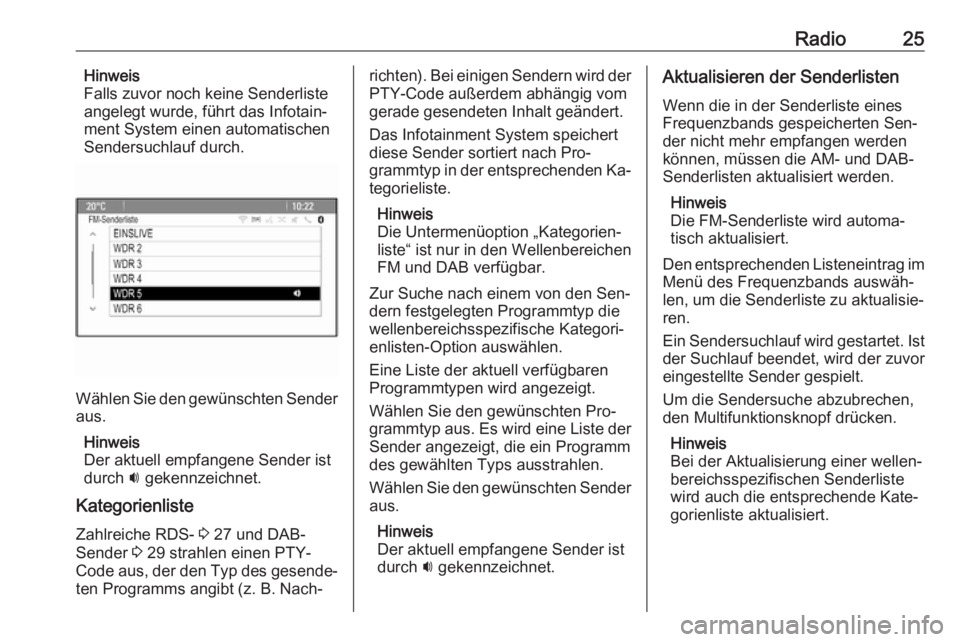
Radio25Hinweis
Falls zuvor noch keine Senderliste
angelegt wurde, führt das Infotain‐
ment System einen automatischen
Sendersuchlauf durch.
Wählen Sie den gewünschten Sender
aus.
Hinweis
Der aktuell empfangene Sender ist
durch i gekennzeichnet.
Kategorienliste
Zahlreiche RDS- 3 27 und DAB-
Sender 3 29 strahlen einen PTY-
Code aus, der den Typ des gesende‐
ten Programms angibt (z. B. Nach‐
richten). Bei einigen Sendern wird der PTY-Code außerdem abhängig vom
gerade gesendeten Inhalt geändert.
Das Infotainment System speichert
diese Sender sortiert nach Pro‐
grammtyp in der entsprechenden Ka‐ tegorieliste.
Hinweis
Die Untermenüoption „Kategorien‐
liste“ ist nur in den Wellenbereichen
FM und DAB verfügbar.
Zur Suche nach einem von den Sen‐
dern festgelegten Programmtyp die
wellenbereichsspezifische Kategori‐
enlisten-Option auswählen.
Eine Liste der aktuell verfügbaren
Programmtypen wird angezeigt.
Wählen Sie den gewünschten Pro‐
grammtyp aus. Es wird eine Liste der
Sender angezeigt, die ein Programm
des gewählten Typs ausstrahlen.
Wählen Sie den gewünschten Sender aus.
Hinweis
Der aktuell empfangene Sender ist
durch i gekennzeichnet.Aktualisieren der Senderlisten
Wenn die in der Senderliste eines
Frequenzbands gespeicherten Sen‐
der nicht mehr empfangen werden
können, müssen die AM- und DAB- Senderlisten aktualisiert werden.
Hinweis
Die FM-Senderliste wird automa‐
tisch aktualisiert.
Den entsprechenden Listeneintrag im
Menü des Frequenzbands auswäh‐
len, um die Senderliste zu aktualisie‐
ren.
Ein Sendersuchlauf wird gestartet. Ist
der Suchlauf beendet, wird der zuvor
eingestellte Sender gespielt.
Um die Sendersuche abzubrechen,
den Multifunktionsknopf drücken.
Hinweis
Bei der Aktualisierung einer wellen‐
bereichsspezifischen Senderliste
wird auch die entsprechende Kate‐
gorienliste aktualisiert.
Page 26 of 185
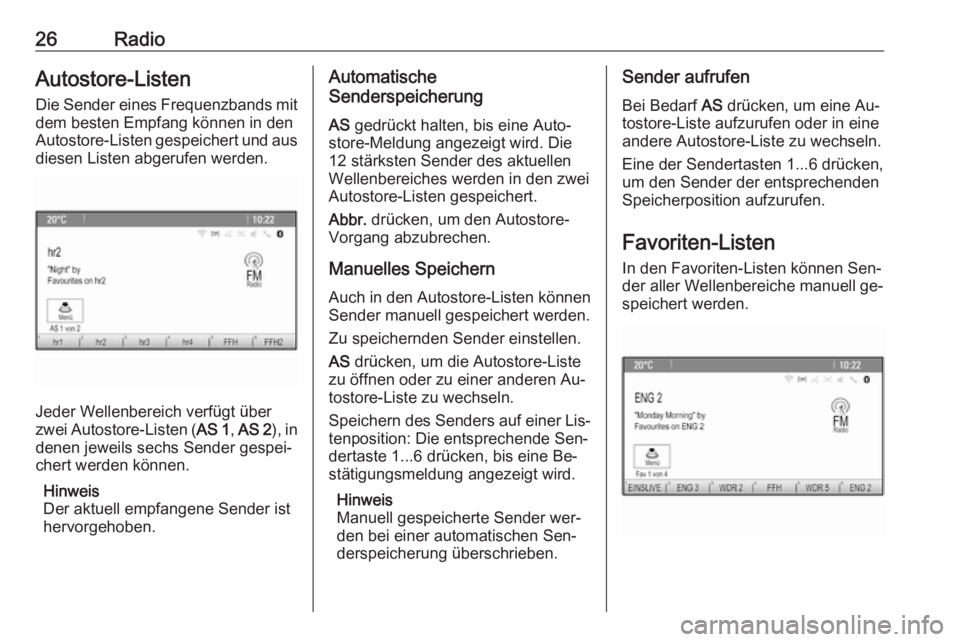
26RadioAutostore-Listen
Die Sender eines Frequenzbands mit
dem besten Empfang können in den Autostore-Listen gespeichert und aus
diesen Listen abgerufen werden.
Jeder Wellenbereich verfügt über
zwei Autostore-Listen ( AS 1, AS 2 ), in
denen jeweils sechs Sender gespei‐
chert werden können.
Hinweis
Der aktuell empfangene Sender ist
hervorgehoben.
Automatische
Senderspeicherung
AS gedrückt halten, bis eine Auto‐
store-Meldung angezeigt wird. Die
12 stärksten Sender des aktuellen
Wellenbereiches werden in den zwei
Autostore-Listen gespeichert.
Abbr. drücken, um den Autostore-
Vorgang abzubrechen.
Manuelles Speichern Auch in den Autostore-Listen könnenSender manuell gespeichert werden.
Zu speichernden Sender einstellen. AS drücken, um die Autostore-Liste
zu öffnen oder zu einer anderen Au‐
tostore-Liste zu wechseln.
Speichern des Senders auf einer Lis‐
tenposition: Die entsprechende Sen‐
dertaste 1...6 drücken, bis eine Be‐
stätigungsmeldung angezeigt wird.
Hinweis
Manuell gespeicherte Sender wer‐
den bei einer automatischen Sen‐
derspeicherung überschrieben.Sender aufrufen
Bei Bedarf AS drücken, um eine Au‐
tostore-Liste aufzurufen oder in eine
andere Autostore-Liste zu wechseln.
Eine der Sendertasten 1...6 drücken, um den Sender der entsprechenden
Speicherposition aufzurufen.
Favoriten-Listen
In den Favoriten-Listen können Sen‐
der aller Wellenbereiche manuell ge‐
speichert werden.
Page 27 of 185
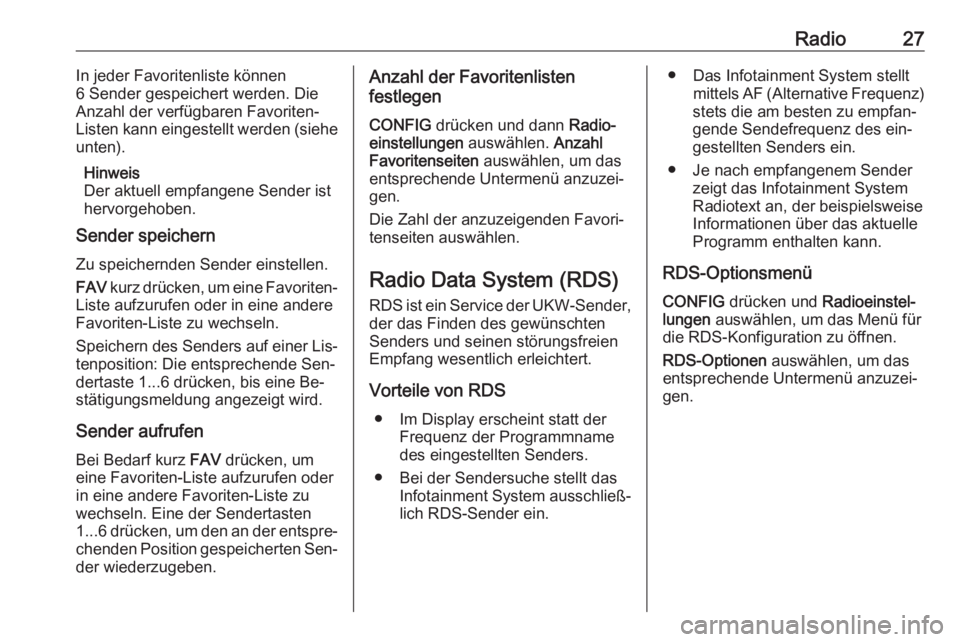
Radio27In jeder Favoritenliste können
6 Sender gespeichert werden. Die
Anzahl der verfügbaren Favoriten-
Listen kann eingestellt werden (siehe
unten).
Hinweis
Der aktuell empfangene Sender ist
hervorgehoben.
Sender speichern
Zu speichernden Sender einstellen.
FAV kurz drücken, um eine Favoriten-
Liste aufzurufen oder in eine andere
Favoriten-Liste zu wechseln.
Speichern des Senders auf einer Lis‐
tenposition: Die entsprechende Sen‐
dertaste 1...6 drücken, bis eine Be‐
stätigungsmeldung angezeigt wird.
Sender aufrufen
Bei Bedarf kurz FAV drücken, um
eine Favoriten-Liste aufzurufen oder
in eine andere Favoriten-Liste zu
wechseln. Eine der Sendertasten
1...6 drücken, um den an der entspre‐
chenden Position gespeicherten Sen‐
der wiederzugeben.Anzahl der Favoritenlisten
festlegen
CONFIG drücken und dann Radio‐
einstellungen auswählen. Anzahl
Favoritenseiten auswählen, um das
entsprechende Untermenü anzuzei‐
gen.
Die Zahl der anzuzeigenden Favori‐
tenseiten auswählen.
Radio Data System (RDS) RDS ist ein Service der UKW-Sender,
der das Finden des gewünschten
Senders und seinen störungsfreien Empfang wesentlich erleichtert.
Vorteile von RDS ● Im Display erscheint statt der Frequenz der Programmname
des eingestellten Senders.
● Bei der Sendersuche stellt das Infotainment System ausschließ‐lich RDS-Sender ein.● Das Infotainment System stellt mittels AF (Alternative Frequenz)
stets die am besten zu empfan‐
gende Sendefrequenz des ein‐
gestellten Senders ein.
● Je nach empfangenem Sender zeigt das Infotainment System
Radiotext an, der beispielsweise
Informationen über das aktuelle
Programm enthalten kann.
RDS-Optionsmenü
CONFIG drücken und Radioeinstel‐
lungen auswählen, um das Menü für
die RDS-Konfiguration zu öffnen.
RDS-Optionen auswählen, um das
entsprechende Untermenü anzuzei‐
gen.
Page 28 of 185
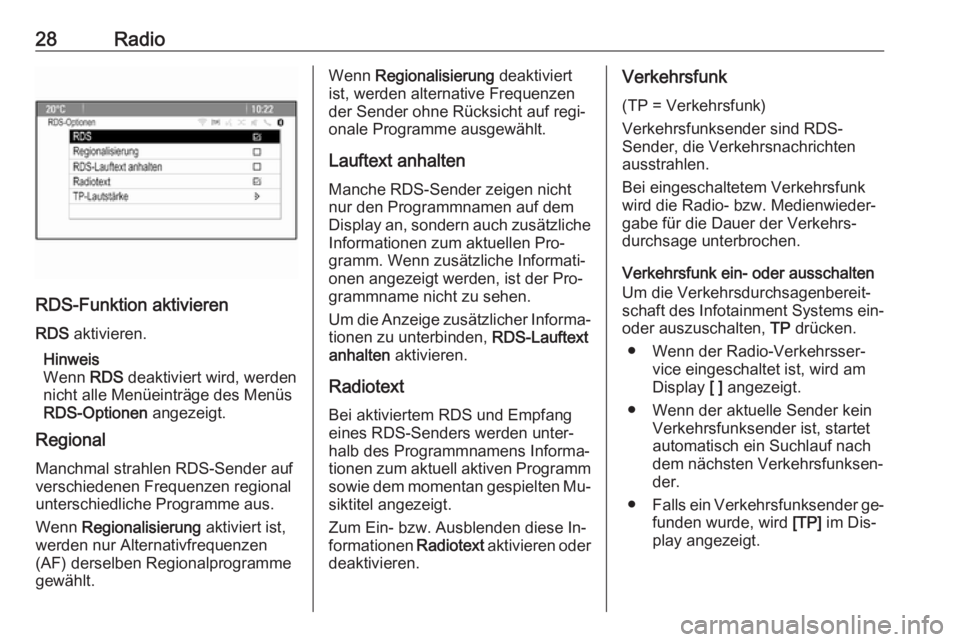
28Radio
RDS-Funktion aktivieren
RDS aktivieren.
Hinweis
Wenn RDS deaktiviert wird, werden
nicht alle Menüeinträge des Menüs
RDS-Optionen angezeigt.
Regional
Manchmal strahlen RDS-Sender auf
verschiedenen Frequenzen regional
unterschiedliche Programme aus.
Wenn Regionalisierung aktiviert ist,
werden nur Alternativfrequenzen
(AF) derselben Regionalprogramme
gewählt.
Wenn Regionalisierung deaktiviert
ist, werden alternative Frequenzen
der Sender ohne Rücksicht auf regi‐
onale Programme ausgewählt.
Lauftext anhalten Manche RDS-Sender zeigen nicht
nur den Programmnamen auf dem
Display an, sondern auch zusätzliche
Informationen zum aktuellen Pro‐
gramm. Wenn zusätzliche Informati‐
onen angezeigt werden, ist der Pro‐
grammname nicht zu sehen.
Um die Anzeige zusätzlicher Informa‐ tionen zu unterbinden, RDS-Lauftext
anhalten aktivieren.
Radiotext Bei aktiviertem RDS und Empfangeines RDS-Senders werden unter‐
halb des Programmnamens Informa‐
tionen zum aktuell aktiven Programm sowie dem momentan gespielten Mu‐
siktitel angezeigt.
Zum Ein- bzw. Ausblenden diese In‐
formationen Radiotext aktivieren oder
deaktivieren.Verkehrsfunk
(TP = Verkehrsfunk)
Verkehrsfunksender sind RDS-
Sender, die Verkehrsnachrichten
ausstrahlen.
Bei eingeschaltetem Verkehrsfunk wird die Radio- bzw. Medienwieder‐
gabe für die Dauer der Verkehrs‐
durchsage unterbrochen.
Verkehrsfunk ein- oder ausschalten
Um die Verkehrsdurchsagenbereit‐
schaft des Infotainment Systems ein- oder auszuschalten, TP drücken.
● Wenn der Radio-Verkehrsser‐ vice eingeschaltet ist, wird am
Display [ ] angezeigt.
● Wenn der aktuelle Sender kein Verkehrsfunksender ist, startet
automatisch ein Suchlauf nach
dem nächsten Verkehrsfunksen‐
der.
● Falls ein Verkehrsfunksender ge‐
funden wurde, wird [TP] im Dis‐
play angezeigt.
Page 29 of 185
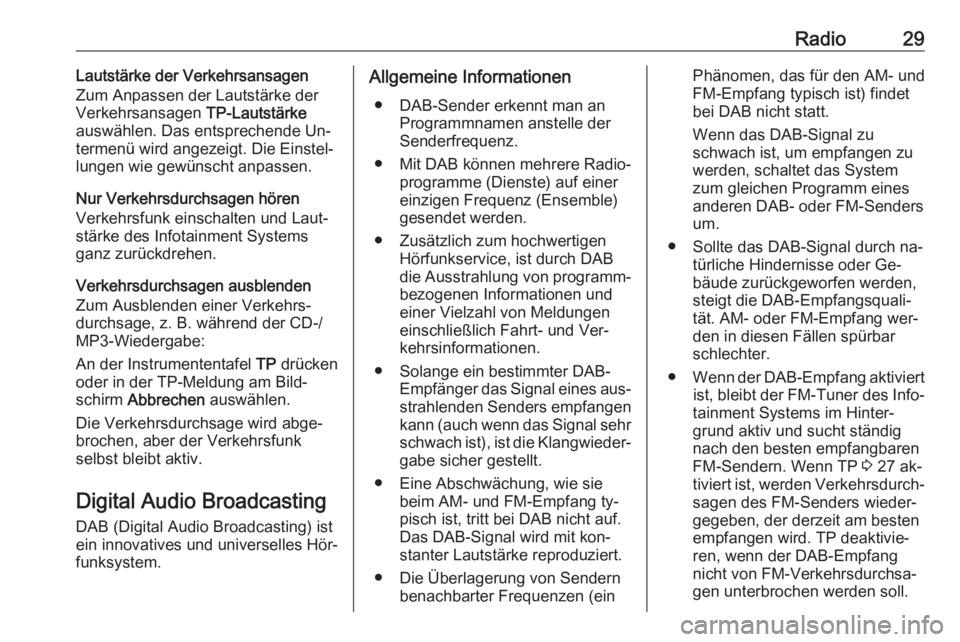
Radio29Lautstärke der Verkehrsansagen
Zum Anpassen der Lautstärke der
Verkehrsansagen TP-Lautstärke
auswählen. Das entsprechende Un‐
termenü wird angezeigt. Die Einstel‐
lungen wie gewünscht anpassen.
Nur Verkehrsdurchsagen hören
Verkehrsfunk einschalten und Laut‐
stärke des Infotainment Systems
ganz zurückdrehen.
Verkehrsdurchsagen ausblenden
Zum Ausblenden einer Verkehrs‐
durchsage, z. B. während der CD-/
MP3-Wiedergabe:
An der Instrumententafel TP drücken
oder in der TP-Meldung am Bild‐
schirm Abbrechen auswählen.
Die Verkehrsdurchsage wird abge‐
brochen, aber der Verkehrsfunk
selbst bleibt aktiv.
Digital Audio Broadcasting
DAB (Digital Audio Broadcasting) ist
ein innovatives und universelles Hör‐
funksystem.Allgemeine Informationen
● DAB-Sender erkennt man an Programmnamen anstelle der
Senderfrequenz.
● Mit DAB können mehrere Radio‐ programme (Dienste) auf einer
einzigen Frequenz (Ensemble) gesendet werden.
● Zusätzlich zum hochwertigen Hörfunkservice, ist durch DAB
die Ausstrahlung von programm‐ bezogenen Informationen undeiner Vielzahl von Meldungeneinschließlich Fahrt- und Ver‐
kehrsinformationen.
● Solange ein bestimmter DAB- Empfänger das Signal eines aus‐
strahlenden Senders empfangen
kann (auch wenn das Signal sehr schwach ist), ist die Klangwieder‐
gabe sicher gestellt.
● Eine Abschwächung, wie sie beim AM- und FM-Empfang ty‐
pisch ist, tritt bei DAB nicht auf.
Das DAB-Signal wird mit kon‐
stanter Lautstärke reproduziert.
● Die Überlagerung von Sendern benachbarter Frequenzen (einPhänomen, das für den AM- und
FM-Empfang typisch ist) findet bei DAB nicht statt.
Wenn das DAB-Signal zu
schwach ist, um empfangen zu
werden, schaltet das System
zum gleichen Programm eines
anderen DAB- oder FM-Senders
um.
● Sollte das DAB-Signal durch na‐ türliche Hindernisse oder Ge‐bäude zurückgeworfen werden,
steigt die DAB-Empfangsquali‐
tät. AM- oder FM-Empfang wer‐
den in diesen Fällen spürbar
schlechter.
● Wenn der DAB-Empfang aktiviert
ist, bleibt der FM-Tuner des Info‐
tainment Systems im Hinter‐
grund aktiv und sucht ständig
nach den besten empfangbaren
FM-Sendern. Wenn TP 3 27 ak‐
tiviert ist, werden Verkehrsdurch‐
sagen des FM-Senders wieder‐
gegeben, der derzeit am besten
empfangen wird. TP deaktivie‐
ren, wenn der DAB-Empfang
nicht von FM-Verkehrsdurchsa‐
gen unterbrochen werden soll.
Page 30 of 185
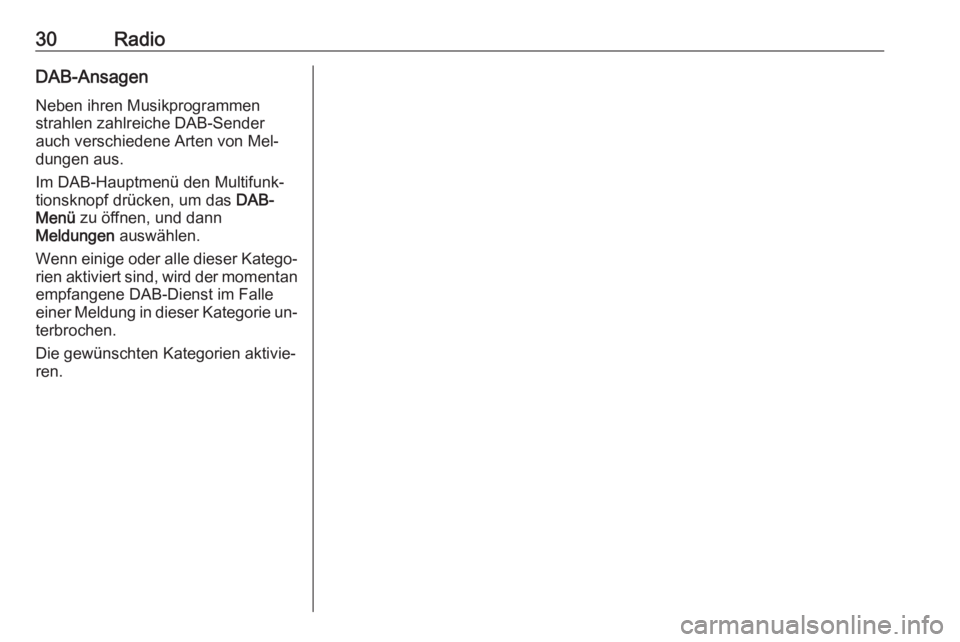
30RadioDAB-Ansagen
Neben ihren Musikprogrammen
strahlen zahlreiche DAB-Sender
auch verschiedene Arten von Mel‐
dungen aus.
Im DAB-Hauptmenü den Multifunk‐
tionsknopf drücken, um das DAB-
Menü zu öffnen, und dann
Meldungen auswählen.
Wenn einige oder alle dieser Katego‐
rien aktiviert sind, wird der momentan empfangene DAB-Dienst im Falle
einer Meldung in dieser Kategorie un‐ terbrochen.
Die gewünschten Kategorien aktivie‐ ren.
Page 36 of 185
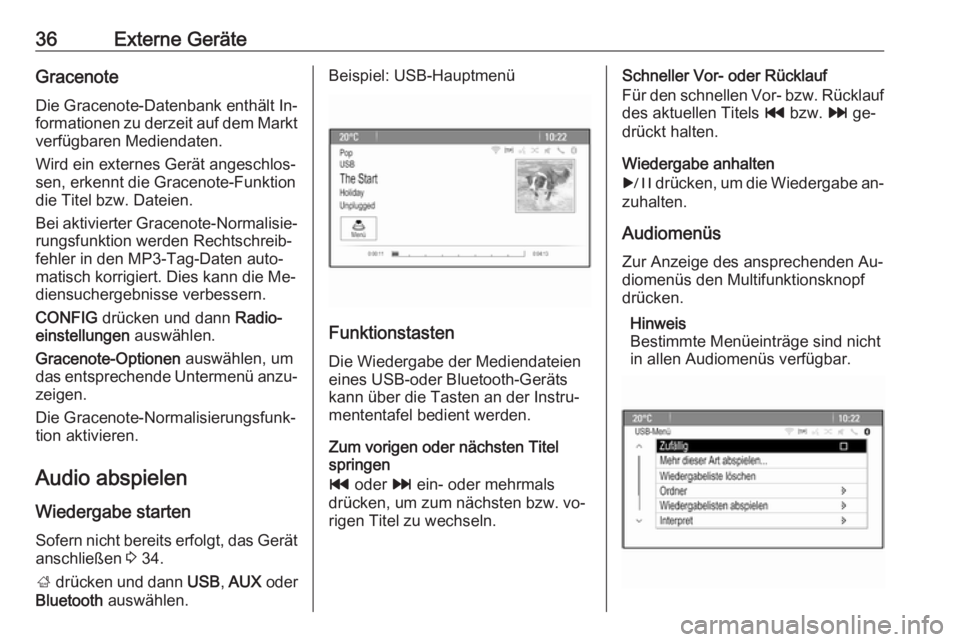
36Externe GeräteGracenote
Die Gracenote-Datenbank enthält In‐
formationen zu derzeit auf dem Markt
verfügbaren Mediendaten.
Wird ein externes Gerät angeschlos‐
sen, erkennt die Gracenote-Funktion
die Titel bzw. Dateien.
Bei aktivierter Gracenote-Normalisie‐
rungsfunktion werden Rechtschreib‐
fehler in den MP3-Tag-Daten auto‐
matisch korrigiert. Dies kann die Me‐
diensuchergebnisse verbessern.
CONFIG drücken und dann Radio‐
einstellungen auswählen.
Gracenote-Optionen auswählen, um
das entsprechende Untermenü anzu‐ zeigen.
Die Gracenote-Normalisierungsfunk‐
tion aktivieren.
Audio abspielen Wiedergabe starten
Sofern nicht bereits erfolgt, das Gerät anschließen 3 34.
; drücken und dann USB, AUX oder
Bluetooth auswählen.Beispiel: USB-Hauptmenü
Funktionstasten
Die Wiedergabe der Mediendateien
eines USB-oder Bluetooth-Geräts
kann über die Tasten an der Instru‐
mententafel bedient werden.
Zum vorigen oder nächsten Titel
springen
t oder v ein- oder mehrmals
drücken, um zum nächsten bzw. vo‐ rigen Titel zu wechseln.
Schneller Vor- oder Rücklauf
Für den schnellen Vor- bzw. Rücklauf
des aktuellen Titels t bzw. v ge‐
drückt halten.
Wiedergabe anhalten
r drücken, um die Wiedergabe an‐
zuhalten.
Audiomenüs
Zur Anzeige des ansprechenden Au‐ diomenüs den Multifunktionsknopf
drücken.
Hinweis
Bestimmte Menüeinträge sind nicht
in allen Audiomenüs verfügbar.
Page 55 of 185
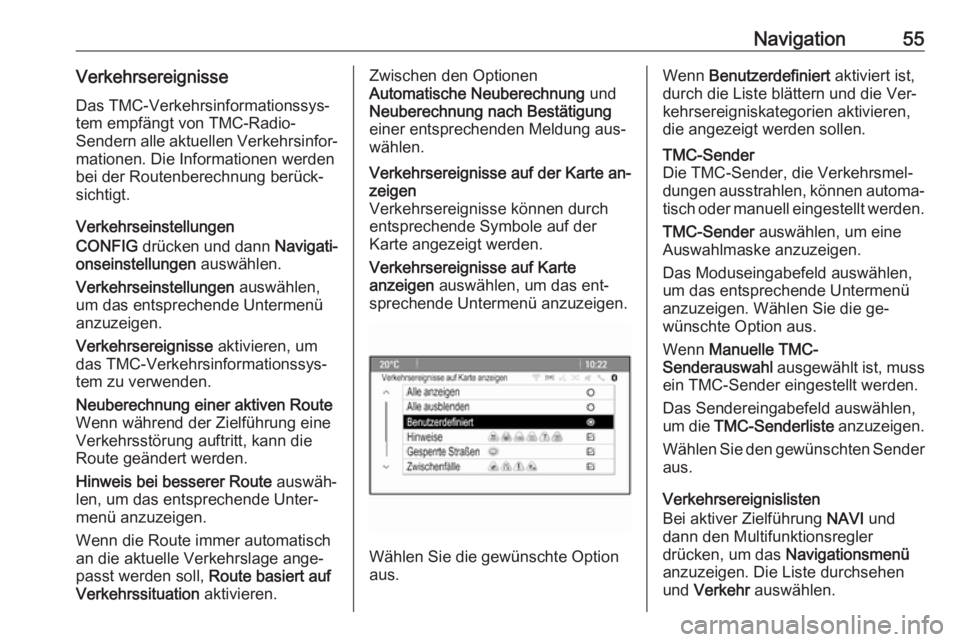
Navigation55Verkehrsereignisse
Das TMC-Verkehrsinformationssys‐
tem empfängt von TMC-Radio-
Sendern alle aktuellen Verkehrsinfor‐
mationen. Die Informationen werden
bei der Routenberechnung berück‐
sichtigt.
Verkehrseinstellungen
CONFIG drücken und dann Navigati‐
onseinstellungen auswählen.
Verkehrseinstellungen auswählen,
um das entsprechende Untermenü
anzuzeigen.
Verkehrsereignisse aktivieren, um
das TMC-Verkehrsinformationssys‐
tem zu verwenden.Neuberechnung einer aktiven Route
Wenn während der Zielführung eine
Verkehrsstörung auftritt, kann die
Route geändert werden.
Hinweis bei besserer Route auswäh‐
len, um das entsprechende Unter‐
menü anzuzeigen.
Wenn die Route immer automatisch
an die aktuelle Verkehrslage ange‐
passt werden soll, Route basiert auf
Verkehrssituation aktivieren.Zwischen den Optionen
Automatische Neuberechnung und
Neuberechnung nach Bestätigung
einer entsprechenden Meldung aus‐
wählen.Verkehrsereignisse auf der Karte an‐
zeigen
Verkehrsereignisse können durch
entsprechende Symbole auf der
Karte angezeigt werden.
Verkehrsereignisse auf Karte
anzeigen auswählen, um das ent‐
sprechende Untermenü anzuzeigen.
Wählen Sie die gewünschte Option
aus.
Wenn Benutzerdefiniert aktiviert ist,
durch die Liste blättern und die Ver‐
kehrsereigniskategorien aktivieren,
die angezeigt werden sollen.TMC-Sender
Die TMC-Sender, die Verkehrsmel‐
dungen ausstrahlen, können automa‐
tisch oder manuell eingestellt werden.
TMC-Sender auswählen, um eine
Auswahlmaske anzuzeigen.
Das Moduseingabefeld auswählen,
um das entsprechende Untermenü
anzuzeigen. Wählen Sie die ge‐
wünschte Option aus.
Wenn Manuelle TMC-
Senderauswahl ausgewählt ist, muss
ein TMC-Sender eingestellt werden.
Das Sendereingabefeld auswählen,um die TMC-Senderliste anzuzeigen.
Wählen Sie den gewünschten Sender aus.
Verkehrsereignislisten
Bei aktiver Zielführung NAVI und
dann den Multifunktionsregler
drücken, um das Navigationsmenü
anzuzeigen. Die Liste durchsehen
und Verkehr auswählen.
Page 65 of 185
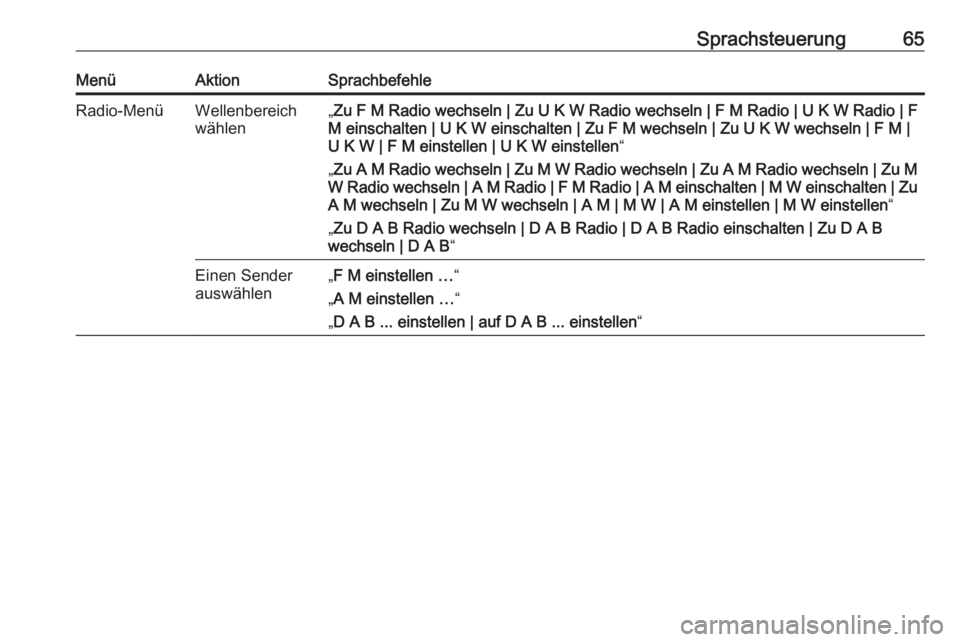
Sprachsteuerung65MenüAktionSprachbefehleRadio-MenüWellenbereich
wählen„ Zu F M Radio wechseln | Zu U K W Radio wechseln | F M Radio | U K W Radio | F
M einschalten | U K W einschalten | Zu F M wechseln | Zu U K W wechseln | F M |
U K W | F M einstellen | U K W einstellen “
„ Zu A M Radio wechseln | Zu M W Radio wechseln | Zu A M Radio wechseln | Zu M
W Radio wechseln | A M Radio | F M Radio | A M einschalten | M W einschalten | Zu A M wechseln | Zu M W wechseln | A M | M W | A M einstellen | M W einstellen “
„ Zu D A B Radio wechseln | D A B Radio | D A B Radio einschalten | Zu D A B
wechseln | D A B “Einen Sender
auswählen„ F M einstellen … “
„ A M einstellen … “
„ D A B ... einstellen | auf D A B ... einstellen “
Page 84 of 185
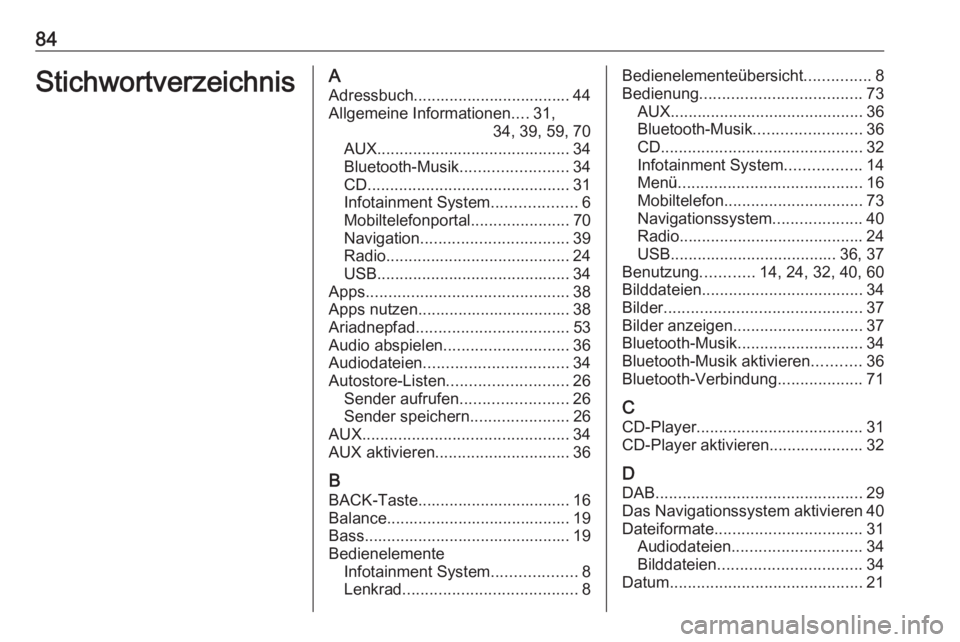
84StichwortverzeichnisAAdressbuch................................... 44Allgemeine Informationen ....31,
34, 39, 59, 70
AUX ........................................... 34
Bluetooth-Musik ........................34
CD ............................................. 31
Infotainment System ...................6
Mobiltelefonportal ......................70
Navigation ................................. 39
Radio ......................................... 24
USB ........................................... 34
Apps ............................................. 38
Apps nutzen.................................. 38
Ariadnepfad .................................. 53
Audio abspielen ............................ 36
Audiodateien ................................ 34
Autostore-Listen ........................... 26
Sender aufrufen ........................26
Sender speichern ......................26
AUX .............................................. 34
AUX aktivieren .............................. 36
B
BACK-Taste.................................. 16
Balance......................................... 19
Bass.............................................. 19 Bedienelemente Infotainment System ...................8
Lenkrad ....................................... 8Bedienelementeübersicht ...............8
Bedienung .................................... 73
AUX ........................................... 36
Bluetooth-Musik ........................36
CD ............................................. 32
Infotainment System .................14
Menü ......................................... 16
Mobiltelefon ............................... 73
Navigationssystem ....................40
Radio ......................................... 24
USB ..................................... 36, 37
Benutzung ............14, 24, 32, 40, 60
Bilddateien .................................... 34
Bilder ............................................ 37
Bilder anzeigen ............................. 37
Bluetooth-Musik ............................ 34
Bluetooth-Musik aktivieren ...........36
Bluetooth-Verbindung ...................71
C CD-Player ..................................... 31
CD-Player aktivieren..................... 32
D DAB .............................................. 29
Das Navigationssystem aktivieren 40
Dateiformate ................................. 31
Audiodateien ............................. 34
Bilddateien ................................ 34
Datum ........................................... 21